プリセットの操作方法
AKVIS Points には、すぐに使えるプリセット(設定のコンビネーション)が用意されており、作業を始めるのに役立ちます。カーソルをドロップダウン リストのプリセット名に移動させると、リストの左側に小さなウィンドウで適用結果が表示されます。
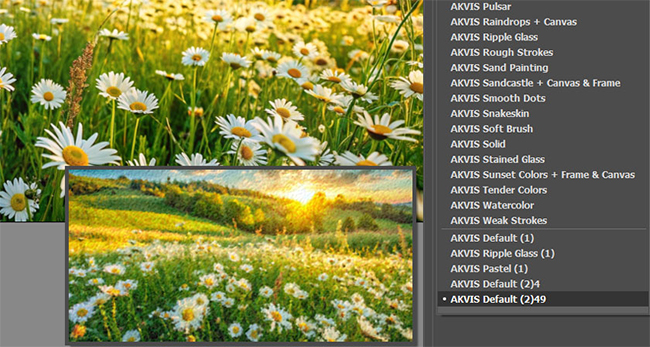
プリセットには、すべての設定が含まれています。
AKVIS プリセットのいずれかを適用するか、パラメーターを希望の結果になるように変更することができます。
独自のプリセットを作成するには、[プリセット]欄にプリセット名を入力し、[保存]ボタンをクリックします。
選択したプリセットをデフォルト設定に戻すには、[リセット]をクリックします。
プリセットを削除するには、一覧から目的のプリセットを選択し、[削除]クリックします。
AKVIS ビルトイン プリセットは削除できません。
プリセットをお気に入りに追加するには、プリセット一覧の右側に表示される  をクリックします。選択したプリセットの横に、赤いハートのマーク
をクリックします。選択したプリセットの横に、赤いハートのマーク  が表示されます。
が表示されます。
プリセット ギャラリー
トップパネルの[プリセット]をクリックすると、リアルタイムの大まかなプレビュー表示を含むプリセットの視覚表示モードに切り替えることができます。
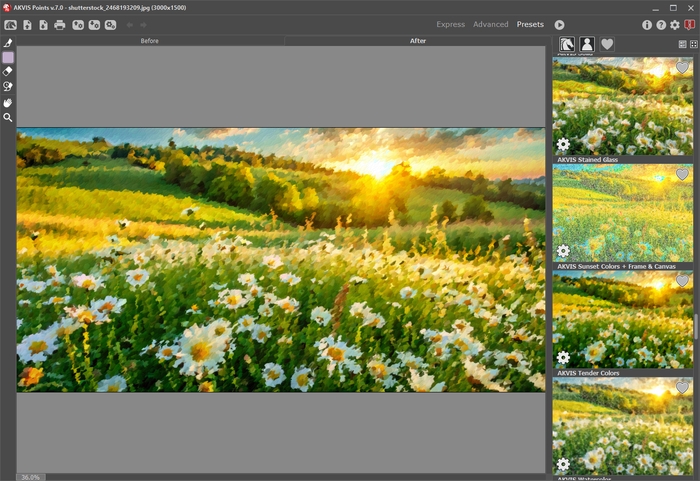
プリセット ギャラリー
プリセットの一覧がアルファベット順 (AKVIS プリセット) または作成日順 (ユーザー プリセット) に表示されます。プログラムにイメージを読み込むと、プリセット サムネイルが生成されます。
サムネイルをクリックしてプリセットを選択します。サムネイルをダブルクリックすると、イメージ全体への処理を開始します。
ユーザー プリセットのプリセット名をダブルクリックすると、名前を変更できます。AKVIS ビルトイン プリセットの名前は変更できません。
次のボタンで、プリセットの表示方法を変更できます。
![]() - AKVIS プリセットを表示
- AKVIS プリセットを表示
![]() - ユーザー プリセットを表示
- ユーザー プリセットを表示
![]() - お気に入りに追加されているプリセットを表示
- お気に入りに追加されているプリセットを表示
プリセット サムネイルの配置は二通りあります。
![]() - 縦一列の一覧表示
- 縦一列の一覧表示
![]() - プログラム領域全体にサムネイル表示
- プログラム領域全体にサムネイル表示
プリセットのコントロール ボタンは、コンテキスト メニューのコマンドとしても表示されます。
![]() お気に入りに追加 /
お気に入りに追加 / ![]() お気に入りから削除
お気に入りから削除
![]() プリセットの名前を変更 (ユーザー プリセットのみ)
プリセットの名前を変更 (ユーザー プリセットのみ)
![]() 上に移動 (ユーザー プリセットのみ)
上に移動 (ユーザー プリセットのみ)
![]() 下に移動 (ユーザー プリセットのみ)
下に移動 (ユーザー プリセットのみ)
![]() プリセットを削除 (ユーザー プリセットのみ)
プリセットを削除 (ユーザー プリセットのみ)
![]() パラメーターを表示
パラメーターを表示
プリセットを .points ファイルに保存するには、 を使用します。ファイルからプリセットを読み込みには、
を使用します。ファイルからプリセットを読み込みには、  を使用します。
を使用します。
ユーザー プリセットのインポート/エクスポート方法の詳細はこちらを参照ください。
